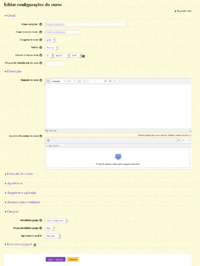Moodle - Grupos e agrupamentos: mudanças entre as edições
Sem resumo de edição |
Sem resumo de edição |
||
| Linha 33: | Linha 33: | ||
Caso tenham alguma dúvida deixem comentários. | Caso tenham alguma dúvida deixem comentários. | ||
== Referência == | |||
* http://www.moodlelivre.com.br/tutoriais-e-dicas-moodle/grupos-e-agrupamentos-no-moodle | |||
[[Categoria: Moodle]] | [[Categoria: Moodle]] | ||
[[Categoria: EOL]] | [[Categoria: EOL]] | ||
Edição das 14h40min de 24 de setembro de 2014
Essas orientações foram escritas para moodle 2.7. Se você está usando outra versão TALVEZ os caminhos sejam diferentes. Faça um teste antes.
No moodle, alunos e professores podem ser divididos por grupos e agrupamentos. Como fazer isso?
- Crie um curso ou certifique-se de ter um curso já criado. Veja detalhes em: Moodle - Criação de Cursos;
- Inscreva os alunos ou certifique-se de que os alunos estão inscritos no curso. Veja detalhes em: Moodle - Inscrição de usuários em cursos;
- Crie, caso não tenha, ao menos 2 grupos. Veja detalhes em: Moodle - Criação de Grupos;
Depois clique em Adicionar/Remover usuários, o moodle irá listar todos os alunos inscritos no curso, é só selecionar os alunos desejados e clicar no botão Acrescentar fazendo a divisão desejada, isto é colocando os alunos nos respectivos grupos. Além disso é possível escolher que o próprio Moodle crie os grupos automaticamente, para isso é só clicar em Criar Grupos Automaticamente e escolher a quantidade de grupos e a maneira de agrupamento (aleatoriamente, ordem alfabética, etc).
Depois teremos de fazer uma configuração para que isso funcione de maneira correta na "Edição do Curso" em Administração > Editar Configurações. Você deverá cair numa página assim www.url-do-seu-site/course/edit.php?id=2 (nesse caso a id do curso é 2, mas isso vai depender do curso em questão na sua plataforma). Na opção Grupos selecionar Grupos Separados ou Grupos Visíveis, para configurar que o aluno veja outros os grupos ou não.
img
Também é possível termos dentro do curso professores diferentes para cada grupo. Para configurarmos isso precisamos criar os agrupamentos, então clique na aba Agrupamentos > Criar Agrupamentos designar o nome, por exemplo com o nome do professor e dar OK.
Depois no último ícone que aparece no nome do Agrupamento clicar em Designar Grupos nos Agrupamentos.
img
Na próxima tela selecionar os grupos desejados e acrescentar ao respectivo agrupamento.
img
Pronto, a configuração está finalizada.
Agora falando pedagogicamente, ao escolher a estrutura de um curso dessa maneira é importante saber que o conteúdo do curso será fixo, engessado, ou seja, qualquer mudança que um dos professores queira fazer, esta influenciará a todos os grupos. É importante analisar bem se os grupos serão uma boa alternativa ao invés de criar outro curso.
Caso tenham alguma dúvida deixem comentários.